Ubuntu 13.10 está fuera, se ha actualizado, y usted se pregunta qué hacer ahora. No se preocupe - aquí hay 10 cosas que hacer después de instalar Ubuntu 13.10.
Hemos elaborado una lista de comprobación posterior a la instalación para cada versión de Ubuntu, pero como novedades llegan y se hacen mejoras, los pasos que sugerimos cambiar y alterar.
¿Cuáles son las mejores cosas que hacer después de actualizar a Ubuntu 13.10?
1. Ponerse al día
Mientras que Ubuntu 13.10 packs en menos de cara al usuario funciones que en versiones anteriores el efecto de la nueva Smart Service ámbitos es difícil pasar por alto.

2. Habilitar Conductores
adicionales
Ubuntu es compatible con una amplia gama de hardware de la derecha de la caja. Pero mientras que los controladores libres y de código abierto que hacen esto posible son cada vez más capaces es posible que el rendimiento menos que ideal para jugar juegos en Steam o streaming de vídeo HD.
Si es así es posible que desee instalar y habilitar los controladores propietarios que figuran en elSoftware y actualizaciones de la herramienta.
Abra el Software Fuentes aplicación a través del tablero (o por medio de la configuración del sistema) y haga clic a través de los "Controladores adicionales" ficha y siga las instrucciones en pantalla.
3. Instalar codecs multimedia en
Ubuntu
Debido a una gran maraña de asuntos legales Ubuntu no puede reproducir muchos formatos de audio y vídeo "fuera de la caja". Es un inconveniente, nacida de la necesidad.
Pero la instalación de lo que se necesita es sólo un par de clics de distancia. Durante la instalación, puede marcar la 'Activar formatos restringidos " casilla para que los codecs necesarios sacaron, o - si se olvidó de hacer eso - se puede instalar todo lo necesario para obtener los medios de comunicación que trabajan en el Centro de Software de Ubuntu.
4. Set Up Your Life Social
Facebook, Twitter, Google Talk, Gmail y de un montón de cuentas más sociales se puede configurar de una sola vez con el Cuentas Online hub.
Sólo tiene que añadir una red y luego decidir qué aplicaciones pueden utilizar. Por ejemplo, deja de emphaty encendiendo el chat de Google por defecto, y filtrar el Facebook .
Servicios soportados incluyen Twitter, Google, Yahoo!, Facebook (incluyendo Facebook Chat), Flickr, y un número creciente de otros.
5. Agregar aplicaciones
adicionales
Ubuntu ofrece una gran cantidad de aplicaciones ordenadas por defecto, pero de un tamaño no sirve para todos. Si no te gusta una determinada aplicación, o encuentras que falta algo más, usted puede agregar fácilmente más programas.
Arranca el Centro de Software de Ubuntu para navegar miles de aplicaciones libres, incluyendo opciones populares como:
- Dropbox - Popular, servicio de almacenamiento en la nube multiplataforma
- Steam - plataforma de distribución de juegos
- GIMP - Editor de imagen avanzada
- VLC - Popular reproductor multimedia
6. Proteja su privacidad
La privacidad es una patata caliente en estos días, así que es genial ver que la última versión de Ubuntu mejora sus Privacidad oferta con un nuevo aspecto y un puñado de opciones adicionales.
Si desea ocultar una carpeta o aplicación aparezca en el tablero, restringir el acceso a su computadora después de despertar, o elegir qué datos sobre fallos del sistema se envían a Canonical, la privacidad y seguridad de panel es donde usted encontrará toda la herramientas que necesita.
7. Embrace The Web
Canónical están tentando desarrolladores web con la palabra que los sitios web pueden ser fácilmente empaquetadas, integrados y puestos a disposición para la instalación en Ubuntu Touch.
La génesis de este enfoque ha sido incluida en el escritorio de Ubuntu por algunos lanzamientos. En 30 sitios web populares - incluyendo Gmail, Yahoo! y Rd.io - puede integrarse perfectamente con las partes del escritorio.
Por ejemplo, agregue GMail y tienes opciones de Gmail de lujo en el menú de inicio y mensajería, permitir Rd.io y usted será capaz de controlar la reproducción con el menú de sonido.
8. Cambiar aspecto de unity
unity es más personalizable que la gente piensa. Unity Tweak Tool es una aplicación de terceros que le permite ajustar la experiencia de escritorio Unity de medida.
Las opciones incluyen:
- Ajustar la transparencia lanzador
- Establecer lanzador animaciones icono
- Habilitar espacios de trabajo
- Configurar atajos
- Mueva los controles de ventana
Y no, antes de que te preguntes, no va a dejar que se mueve el lanzador.
9. Filtrar el ruido
De Ubuntu nuevo servicio 'Smart Scopes promete ser una herramienta muy útil, pero en la actualidad no es tan inteligente como dice.
La buena noticia es que la función se puede desactivar con un clic, así que no hay necesidad de evitar el uso de Ubuntu por completo.
Si usted se encuentra frente a una pared de resultados música oscuros o sugerencias comerciales obtusos cada vez que buscar algo no relacionado puede desactivar cada ámbito ofender individualmente.

Si usted se encuentra inundada con resultados musicales irrelevantes para cada búsqueda deshabilitar los ámbitos musicales. No quiero sugerencias Amazon? Cambie off Amazon.
10. Corra la voz sobre Ubuntu
13.10
Este artículo está en nuestra lista de cosas por hacer es vergonzosa, lo sé. Pero la única manera de la gente va a probar Ubuntu 13.10 es si saben de ello - así que tu granito de arena y la difusión de noticias de la misma.
Ya sea que usted acaba de publicar este post en Facebook, o hacer un LiveUSB de su pareja amante de OS X, usted estará ayudando a crear conciencia sobre Ubuntu.
No se olvide de disfrutar de su uso, también. Ir a ver a tu perfil de Facebook, escuchar música y hacer un poco de surf en Firefox.
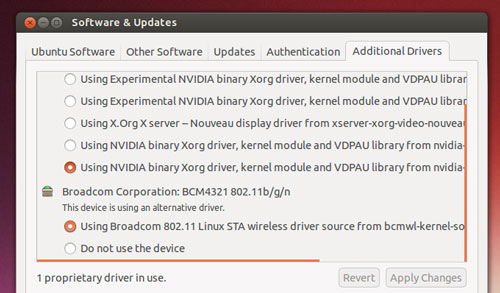
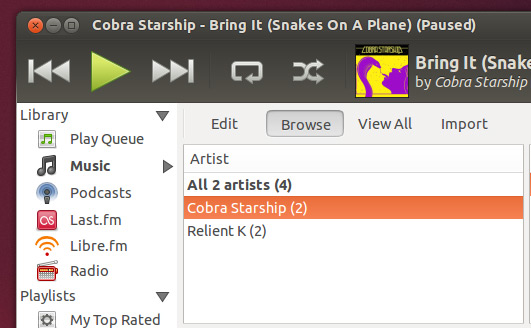

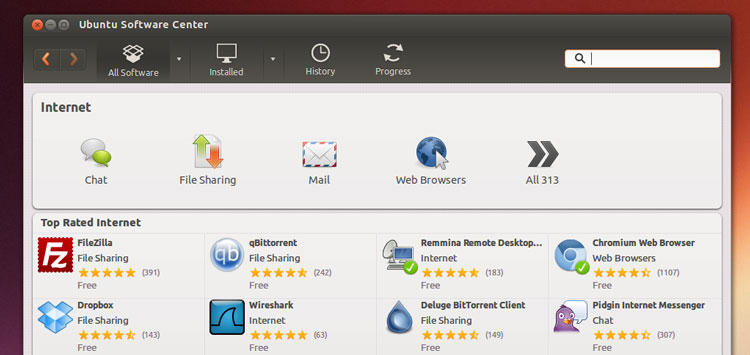





![[Tutorial] ¿Qué hacer luego de instalar Linux Mint 15? [Tutorial] ¿Qué hacer luego de instalar Linux Mint 15?](https://blogger.googleusercontent.com/img/b/R29vZ2xl/AVvXsEgSOsscc1GGcV6mw4qW1z4I0AMoMBAU8xGg2OS92QeG8Bzrl4tX490Rxjws2myqSoXdOFEIRghdzgz3Yey6ebHOOyyJ1ERTdfGggtExSbOJBc6k4-B298wH06oGMGE8EFHZh7lJOOJ8loWg/s72-c/Selection_012.jpg)






1 comentarios:
Geracias, por el post.
Reply